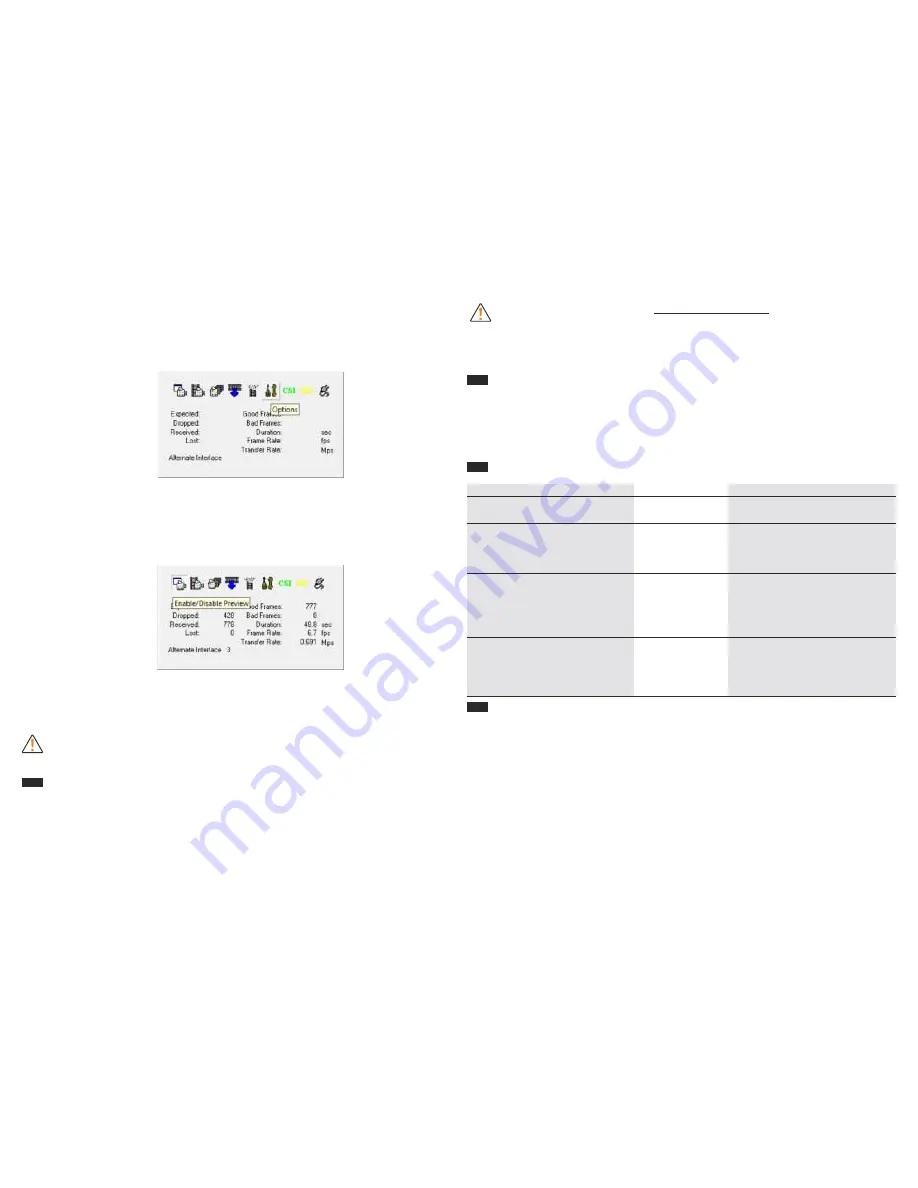
Sélectionnez un ou plusieurs fichiers pour le chargement sur le PC, à l'aide du
bouton “Browse” choisissez le dossier voulu pour la sauvegarde sur votre PC
et cliquez sur “Download”.
Branchez l'appareil de vision nocturne au vidéorecorder (voir le paragraphe
“Branchement et enregistrement vidéo”).
Lancez le fichier “CVR640 Video Converter”. La fenêtre du programme s'affiche
(voir la fig.4).
Dans le menu “Options” choisissez les ajustements recommandés suivants
pour l'enregistrement sur le disque dur: Resolution (Résolution) et Framerate
(Vitesse de trames). En activant la case “Capture”, choisissez le chemin de
sauvegarde des fichiers sur le disque dur du PC.
Cliquez sur “Enable/DisablePreview” (fig.5) et mettez en marche l'appareil de
vision nocturne – alors l'image qui se trouve dans l'objectif de AVN
,
sera
transféré sur le moniteur du PC
.
En appuyant sur le bouton “Start/StopCapture”, vous pouvez démarrer ou
arrêter l'enregistrement vidéo.
Ce mode permet d'enregistrer les informations vidéo directement sur le disque
dur du PC.
Remarque
:
Le fichier “CVR640 VideoConverter” est à lancer en cas d'utilisation du
programme sur SO WindowsVista et Windows 7. Pour SO WindowsXP il est
possible de se servir de l'utilitaire MovieMaker.
Réglage de la date / heure
Entretien
et
stockage
Le vidéorecorder doit être stocké dans un endroit sec, bien aéré, à la température
non inférieure à +10 °
С
et à l'humidité non supérieure à 70%. Si vous n'utilisez
pas l'appareil pendant une longue période, il est conseillé de retirez toutes les
piles.
Recherche de défauts de fonctionnement
Dépannage
Mettez en place les nouvelles piles.
Focalisez l'appareil sur
l'objet d'observation.
Allumez l'éclaireur infra-rouge
(ou supplémentaire) de AVN.
Installez la carte
SD.
Installez la carte
SD vide.
Défaut de fonctionnement
L'appareil ne se met pas
en marche.
Mauvaise qualité
de l'image.
L'appareil est allumé, 'lorsqu'on
appuie sur le bouton «REC»
l'enregistrement ne démarre
pas (le LED rouge clignote,
l
'appareil s'arrête
).
Cause probable
Absence de piles.
Piles déchargées.
AVN n'est pas
focalisé. Eclairage
insuffisant.
Carte SD
indisponible.
Carte SD
est pleine.
Garantie
Le Fabriquant garantie ses produits vision nocturne contre les défauts de fabrication
et de matériaux, pour une période de 1 an, à partir de la date d'achat originale. Tout
appareil retourné au service après-ventes, sera expertisé par le Fabriquant, dans le
respect des consignes d'utilisation originales. Ainsi, tout abus, négligence ou
utilisation frauduleuse ne seront pas couverts par cette garantie. Le Fabriquant
réparera ou remplacera le produit concerné ou certaines pièces de celui-ci, lesquels
après inspection du Fabriquant, seront diagnostiqués comme défectueux au niveau
de la fabrication ou des matériaux. Il est vivement recom-mandé que vous remplissiez
et que vous retourniez votre carte de garantie pour assurer la couverture de votre
garantie. Cette garantie est nulle, voir caduque si l'appareil a été altéré, modifié ou
forcé, ou encore s'il a été malmené ou sujet à des réparations non-autorisées. Le
Fabricant renonce à toutes autres garanties, quelles soient explicites ou implicites,
hormis celles explicitées dans le présent document. Le seule obligation du Fabriquant
est de réparer ou remplacer l'appareil couvert par la garantie.
6
Fig. 4
Fig. 5
Sauvegardez les modifications et fermez le fichier.
Copiez le fichier
settime.txt dans le dossier racine
du disque amovible.
Débranchez le câble USB du CVR640.
Mettez le CVR640 en service et commencez l'enregistrement.
La date et l'heure que vous avez configurées seront affichées dans les
propriétés du fichier vidéo enregistré.
Insérez la carte mémoire SD dans le CVR640.
Branchez une extrémité du câble USB à votre PC, l'autre – au CVR640.
Le CVR640 sera détecté comme un disque amovible.
Ouvrez le disque amovible.
Ouvrez le dossier "CVR640 Software", sélectionnez et ouvrez le fichier
settime.txt
Réglez la date (format aaaa/mm/jj) et l'heure (format 00:00:00) dans la fenêtre
ouverte.
Il n'y a pas d'image lors de
l'enregistrement d'une source
externe (appareil NV).
Aucun signal
vidéo.
Veuillez activer la sortie vidéo
dans le menu du dispositif NV (le
cas échéant). Assurez-vous que le
câble vidéo soit connecté
correctement.
Содержание cvr640
Страница 21: ......





















